갤럭시 앱스 아이콘 사라짐 해결 방법 (앱스 버튼 표시)
안녕하세요. 오늘은 갤럭시 앱스 아이콘 사라짐 해결 방법으로 다시 앱스 버튼을 어떻게 표시할 수 있는지에 대해서 소개드려보도록 하겠습니다. 스마트폰 갤럭시에서는 내가 다운로드 받은 어플을 확인하고 실행하기 위해서 대표적인 두가지의 화면을 사용하게 되는데요. 그것은 바로 앱스화면과 홈화면입니다 먼저 앱스화면은 내가 갤럭시에서 다운로드 받은 앱을 모두 확인할 수 있는 곳으로 폴더별로 앱을 정리하거나, 페이지에 따라 앱 위치를 바꾸는 등 꾸미며 이용이 가능합니다. 마지막으로 홈화면은 내가 자주 사용하는 앱이나 위젯을 만들어서 사용하는 곳으로 보통 메시지나 전화 앱들을 등록해서 이용하게 됩니다.

이렇게 두가지의 화면을 자유롭게 이동하며 사용하도록 갤럭시에는 앱스화면 전환 버튼이 있는데요. 바로 이 버튼이 오늘의 주제인 갤럭시 앱스 아이콘이 되겠습니다. 기본적으로 갤럭시에서는 네비게이션바 최우측쪽에 앱스 아이콘이 존재하는데 갑자기 이러한 앱스 아이콘이 사라져서 앱스화면으로 이동하는데 불편함이 생길 수 있는데요. 이러한 이유는 갤럭시 설정을 변경할 경우 갤럭시에서 앱스 아이콘 버튼을 없애줄 수 있기 때문입니다. 그래서 설정을 잘못 건드렸거나 앱스 아이콘 삭제를 모르고 클릭했을 경우에 갤럭시 앱스 아이콘 사라짐 문제가 발생하는 것이죠. 이럴 때에는 이번 방법을 참고하신다면 누구나 쉽게 해결할 수 있으니 다시 버튼을 표시시켜보시길 바랍니다.
갤럭시 앱스 아이콘 버튼 만들기 및 표시 방법

1. 갤럭시에서 설정 앱을 눌러 실행합니다.

2. 홈 화면을 클릭합니다.

3. 홈 화면에 앱스 버튼 추가를 활성화합니다.
4. 홈 화면 네비게이션바 우측에 앱스 아이콘이 표시됩니다.
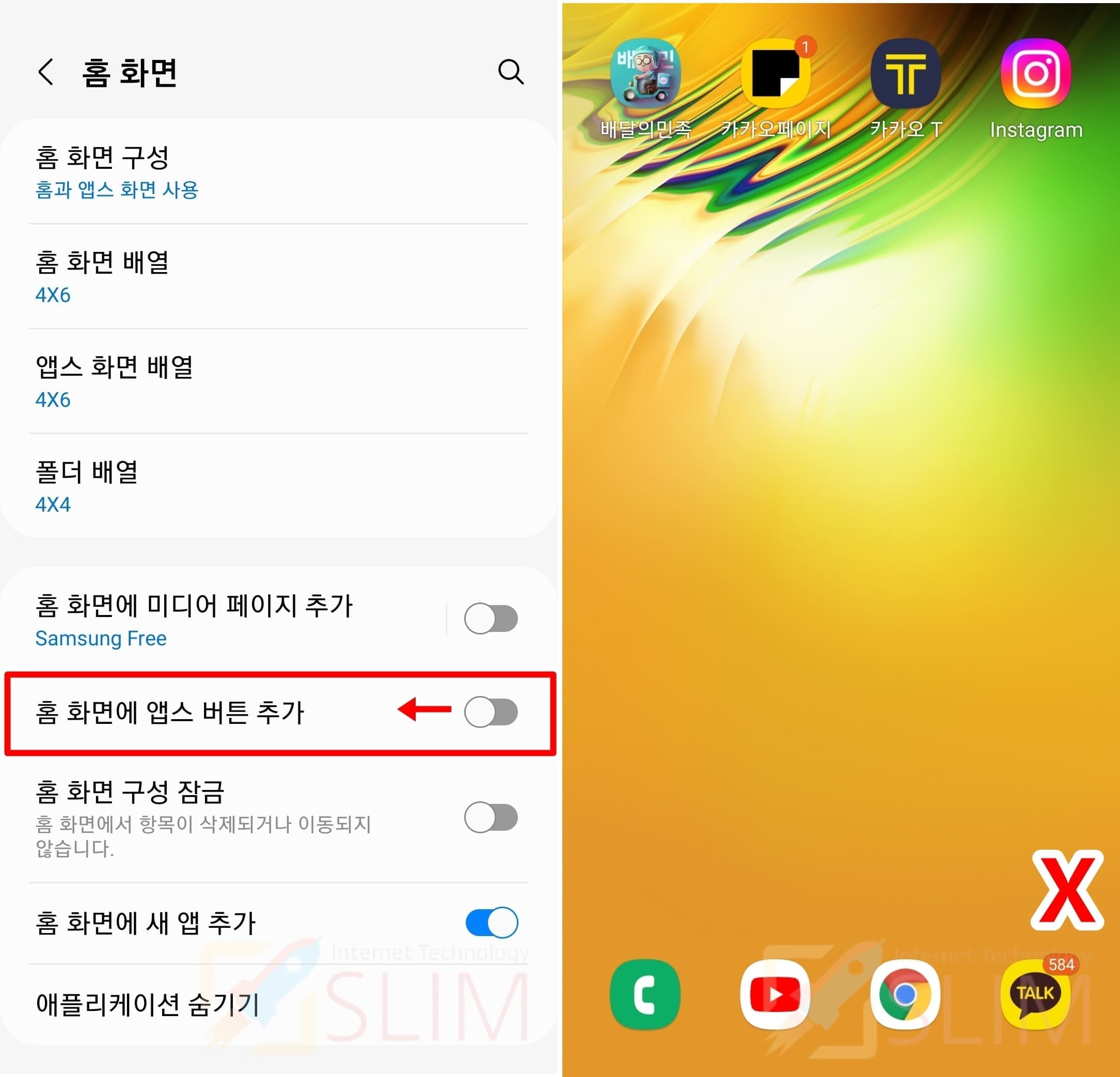
반대로 홈 화면에 앱스 버튼 추가가 비활성화되었거나 끌 경우 사진과 같이 네비게이션바 최우측에서 앱스 버튼이 사라지게 됩니다. 당연하게도 버튼을 누를 수가 없으니 앱스화면 전환에 어려움이 생기게 됩니다.
갤럭시 앱스 아이콘 없이 앱스화면으로 전환하는 방법
직접 갤럭시 앱스 아이콘 삭제를 하시는 분들은 네비게이션바 최우측 쪽의 공간을 더 확보하여 디자인을 살리고 싶은 이유일 것입니다. 그렇다면 이럴 때에는 앱스화면으로 전환하지 못해서 불편하지 않느냐는 의문이 들 수 있습니다. 하지만 갤럭시에서는 앱스 아이콘 버튼을 누르지 않고 손쉽게 홈화면에서 앱스화면으로 전환하는 방법이 존재합니다.

1. 홈 화면에서 화면을 누른 후 위로 끌어서 올립니다.

2. 갤럭시 홈화면에서 앱스화면으로 전환됩니다.
이렇게 앱스 아이콘이 없더라도 위 방법을 이용하면 앱스화면 이용을 쉽게 전환할 수 있기에 알아두신다면 요긴하게 이용할 수 있을 것입니다.
홈화면에서 갤럭시 앱스 아이콘 삭제 방법
반대로 갤럭시 앱스 아이콘을 삭제하고 싶다면 위에서 알아본 설정 앱에 진입하여 기능을 비활성화해주셔도 됩니다. 하지만 아래 방법을 이용하면 홈화면에서 쉽게 앱스 아이콘 삭제가 가능합니다.

1. 갤럭시 앱스 아이콘을 길게 누릅니다.
2. 삭제 버튼을 누르면 앱스 버튼이 사라집니다.
마치며
오늘은 여기까지 갤럭시 앱스 아이콘 사라짐 오류 해결 방법으로 다시 앱스 버튼을 어떻게 만들어서 표시하는지 알아보았습니다. 이렇게 쉽게 활성화/비활성화하여 사용할 수 있으니 편리하게 이용해보시길 바랍니다.





